
Alice

Deze les is door
mij gemaakt met PSP2020
De originele les vind je
hier
Materiaal
hier
Plaats alles in een map naar keuze
Open het masker in PSP en minimaliseer
Dubbelkik op de voorinstelling en deze staat direct in je filter
Filters
Eye Candy 5 Impact
AAA Frames
Filters Unlimited - Bkg Kaleidoscope / VideoRave
***
***
1
Materialenpalet - zet de voorgrondkleur op #94e3f0 en de achtergrondkleur op
#121a2d
kleur 3 = #0e587f
kleur 4 = #ffffff
2
Open het bestand "canal alpha ALICE"
3
Vensters - dupliceren (Shift+D) - sluit het origineel en werk verder met de
kopie
(Indien je deze niet kunt openen begin dan met een transparante afbeelding van 950 x 550 pixel en gebruik de bijgevoegde selecties)
4
Vul de afbeelding met dit (zonnestraal) voor - achtergrondverloop
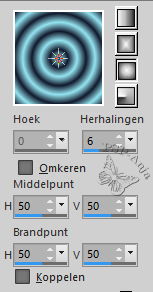
5
Aanpassen - vervagen - radiaal vervagen
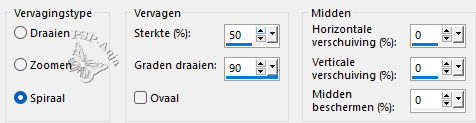
6
Effecten - insteekfilters - Filters Unlimited - Bkg Kaleidoscope - Radical
Replicate
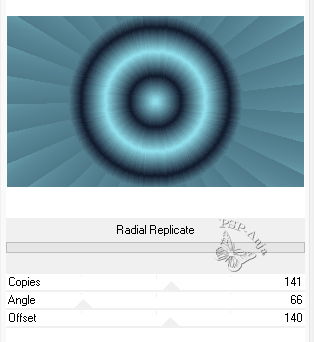
7
Lagen - dupliceren
8
Effecten - insteekfilters - Filters Unlimited - VideoRave - Random Art
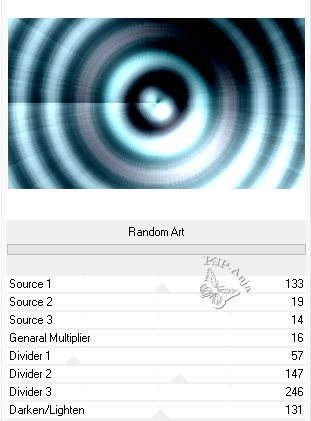
9
Lagenpalet - zet de mengmodus op zacht licht en de laagdekking op 60%
10
Lagen - nieuwe rasterlaag
11
Vul de laag met kleur 4 (wit)
12
Lagen - nieuwe maskerlaag - uit afbeelding
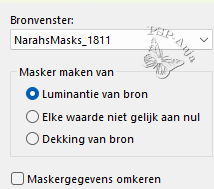
13
Lagen - samenvoegen - groep samenvoegen
14
Lagenpalet - zet de mengmodus op overlay
15
Open de tube "sol"
Bewerken - kopiŽren
Activeer je werkje
Bewerken - plakken als nieuwe laag
16
Objecten - uitlijnen - onder
17
Lagen - dupliceren
18
Lagen - samenvoegen - omlaag samenvoegen
19
Lagen - nieuwe rasterlaag
20
Selecties - selectie laden/opslaan - selectie laden uit alfakanaal "#1"
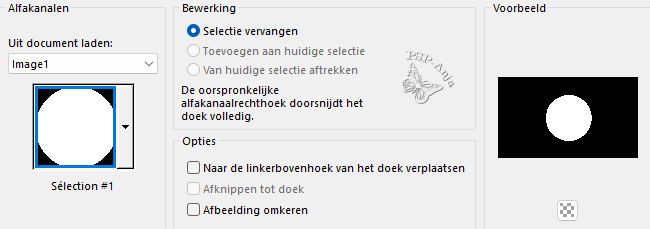
21
Open de afbeelding "AliceBackground4AImadeByLoriM2-24"
Bewerken - kopiŽren
Activeer je werkje
Bewerken - plakken in selectie
22
Lagen - nieuwe rasterlaag
23
Selecties - wijzigen - selectieranden selecteren
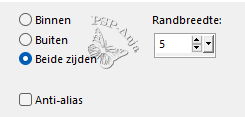
24
Bewerken - kopiŽren
Activeer je werkje
Bewerken - plakken in selectie
22
Effecten - textuureffecten - weefpatroon (achter - voorgrondkleur)
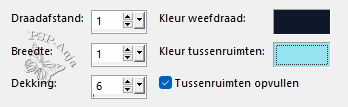
23
Effecten - 3D effecten - afschuining binnen
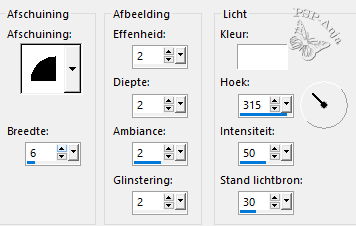
24
Effecten - insteekfilters - Eye Candy 5 Impact - Glass - setting "Alice"
25
Selecties - niets selecteren
26
Effecten - 3D effecten - slagschaduw
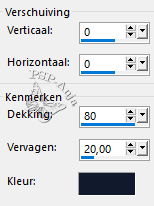
27
Lagenpalet - activeer de laag eronder (Raster 3)
28
Effecten - 3D effecten - slagschaduw
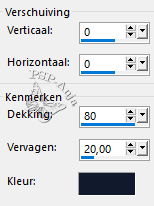
29
Lagenpalet - activeer de bovenste laag
30
Lagen - samenvoegen - omlaag samenvoegen
31
Lagenpalet - zet de lagen zoals hier
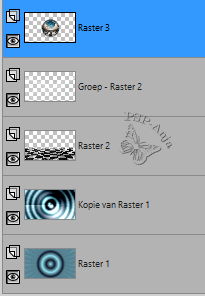
32
Lagen - dupliceren
33
Lagenpalet - zet de mengmodus op normaal
34
Open de tube "CheshireCat1AImadeByLoriM2-24"
Bewerken - kopiŽren
Activeer je werkje
Bewerken - plakken als nieuwe laag
35
Afbeelding - formaat wijzigen - 30% - geen vinkje bij alle lagen
36
Schuif de tube op de plaats
37
Aanpassen - scherpte - verscherpen
38
Effecten - 3D effecten - slagschaduw (achtergrondkleur)
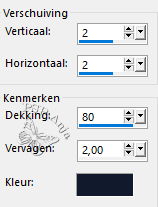
39
Lagen - samenvoegen - omlaag samenvoegen
40
Afbeelding - formaat wijzigen - 30% - geen vinkje bij alle lagen
41
Aanpassen - scherpte - verscherpen
42
Effecten - 3D effecten - slagschaduw (achtergrondkleur)
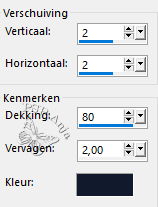
43
Selectiegereedschap (K) - met deze instellingen
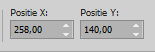
44
Lagenpalet - activeer de laag eronder (Raster 3)
45
Lagen - dupliceren
46
Lagenpalet - zet de mengmodus op normaal
47
Open de tube "AlicesTeapot1AImadeByLoriM2-24"
Bewerken - kopiŽren
Activeer je werkje
Bewerken - plakken als nieuwe laag
48
Afbeelding - formaat wijzigen - 30% - geen vinkje bij alle lagen
49
Aanpassen - scherpte - verscherpen
50
Aanpassen - helderheid en contrast - helderheid/contrast
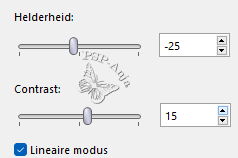
51
Selectiegereedschap (K) - met deze instellingen
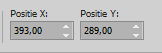
52
Lagen - samenvoegen - omlaag samenvoegen
53
Afbeelding - formaat wijzigen - 30% - geen vinkje bij alle lagen
54
Aanpassen - scherpte - verscherpen
55
Selectiegereedschap (K) - met deze instellingen
![]()
56
Effecten - 3D effecten - slagschaduw
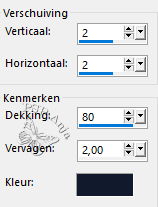
57
Lagenpalet - activeer de laag eronder (Raster 3)
58
Open de tube "WhiteRabbit3AImadeByLoriM2-24"
Bewerken - kopiŽren
Activeer je werkje
Bewerken - plakken als nieuwe laag
59
Afbeelding - formaat wijzigen - 40% - geen vinkje bij alle lagen
60
Aanpassen - scherpte - verscherpen
61
Lagen - dupliceren
62
Lagenpalet - activeer de laag eronder (Raster 4)
63
Aanpassen - vervagen - gaussiaanse vervaging - bereik 15
64
Lagenpalet - zet de mengmodus op bleken
Je hebt nu dit

65
Open de tube "dťco3"
Bewerken - kopiŽren
Activeer je werkje
Bewerken - plakken als nieuwe laag
66
Selectiegereedschap (K) - met deze instellingen
![]()
67
Lagenpalet - zet de mengmodus op overlay
68
Lagenpalet - activeer de bovenste laag
69
Lagen - nieuwe rasterlaag
70
Selecties - alles selecteren
71
Selecties - wijzigen - inkrimpen 25 pixel
72
Selecties - omkeren
73
Open de afbeelding "AliceBackground4AImadeByLoriM2-24"
Bewerken - kopiŽren
Activeer je werkje
Bewerken - plakken in selectie
74
Effecten - textuureffecten - weefpatroon
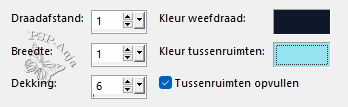
75
Effecten - insteekfilters - AAA Frames - Foto Frame
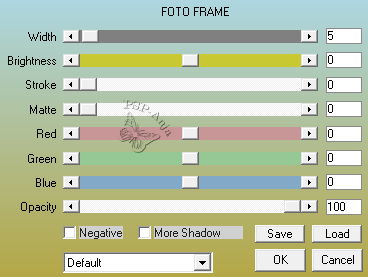
76
Effecten - 3D effecten - slagschaduw (achtergrondkleur)
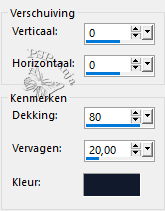
77
Effecten - insteekfilters - AAA Frames - Foto Frame
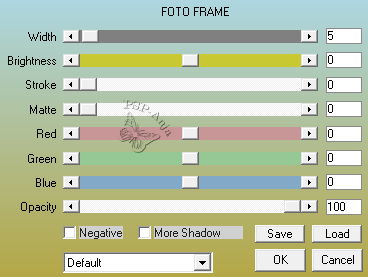
78
Selecties - niets selecteren
79
Lagen - samenvoegen - zichtbare lagen samenvoegen
80
Lagen - dupliceren
81
Afbeelding - formaat wijzigen - 30% - geen vinkje bij alle lagen
82
Afbeelding - vrij roteren
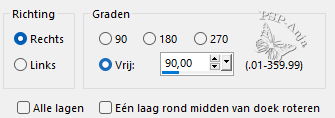
83
Selectiegereedschap (K) - met deze instellingen
![]()
84
Selecties - alles selecteren
85
Selecties - zwevend
Selecties - niet zwevend
86
Aanpassen - vervagen - gaussiaanse vervaging - bereik 15
87
Effecten - insteekfilters - AAA Frames - Foto Frame
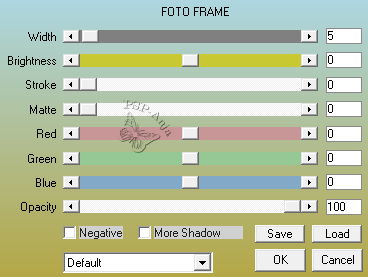
88
Selecties - wijzigen - inkrimpen 25 pixel
89
Effecten - insteekfilters - AAA Frames - Foto Frame
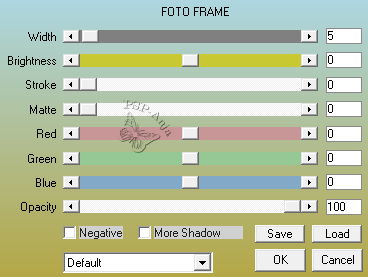
90
Selecties - wijzigen - inkrimpen 5 pixel
91
Lagen - nieuwe rasterlaag
92
Open de afbeelding "AliceBackground4AImadeByLoriM2-24"
Bewerken - kopiŽren
Activeer je werkje
Bewerken - plakken in selectie
93
Lagenpalet - zet de mengmodus op hard licht
94
Effecten - insteekfilters - AAA Frames - Foto Frame
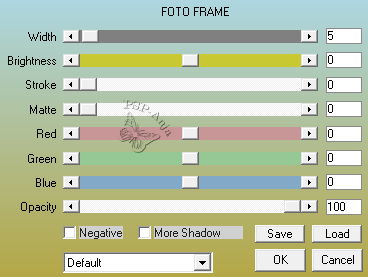
95
Selecties - wijzigen - inkrimpen 5 pixel
96
Effecten - insteekfilters - Eye Candy 5 Impact - Glass - setting "Alice"
97
Selecties - niets selecteren
98
Open de tube "dťco4"
Bewerken - kopiŽren
Activeer je werkje
Bewerken - plakken als nieuwe laag
99
Selectiegereedschap (K) - met deze instellingen
![]()
100
Open de tube "Alice1AImadeByLoriM1-24"
Bewerken - kopiŽren
Activeer je werkje
Bewerken - plakken als nieuwe laag
101
Afbeelding - formaat wijzigen - 80% - geen vinkje bij alle lagen
102
Afbeelding - spiegelen - horizontaal spiegelen
103
Aanpassen - scherpte - onscherp masker
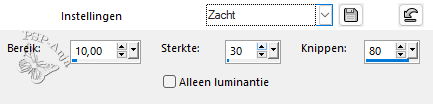
104
Selectiegereedschap (K) - met deze instellingen
![]()
105
Lagen - dupliceren
106
Lagenpalet - activeer de onderliggende tube (Raster 3)
107
Aanpassen - vervagen - gaussiaanse vervaging - bereik 15
108
Lagenpalet - zet de mengmodus op vermenigvuldigen
109
Lagenpalet - activeer de bovenste laag
110
Open de tube "MadHatter3AImadeByLoriM2-24"
Bewerken - kopiŽren
Activeer je werkje
Bewerken - plakken als nieuwe laag
111
Afbeelding - formaat wijzigen - 20% - geen vinkje bij alle lagen
112
Aanpassen - scherpte - verscherpen
113
Schuif de tube op de plaats
114
Effecten - 3D effecten - slagschaduw
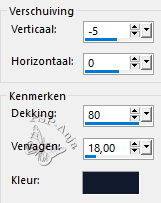
115
Open de tube "titre_texte" - kies de laag "text"
Bewerken - kopiŽren
Activeer je werkje
Bewerken - plakken als nieuwe laag
116
Afbeelding - formaat wijzigen - 75% - geen vinkje bij alle lagen
117
Selectiegereedschap (K) - met deze instellingen
![]()
118
Open de tube "titre_texte" - kies de laag "titre"
Bewerken - kopiŽren
Activeer je werkje
Bewerken - plakken als nieuwe laag
119
Schuif de tube op de plaats
120
Open de tube "dťco cadre"
Bewerken - kopiŽren
Activeer je werkje
Bewerken - plakken als nieuwe laag
121
Open de tube "pour signature tubeuse LoriM" (Indien je de tubes uit het
materiaal hebt gebruikt)
Bewerken - kopiŽren
Activeer je werkje
Bewerken - plakken als nieuwe laag
122
Afbeelding - rand toevoegen - 1 pixel achtergrondkleur
123
Afbeelding - formaat wijzigen - 950 pixel breed
124
Aanpassen - scherpte - onscherp masker
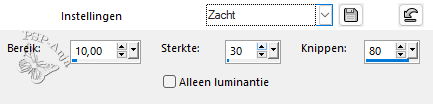
125
Plaats je naam of watermerk
126
Opslaan als jpg